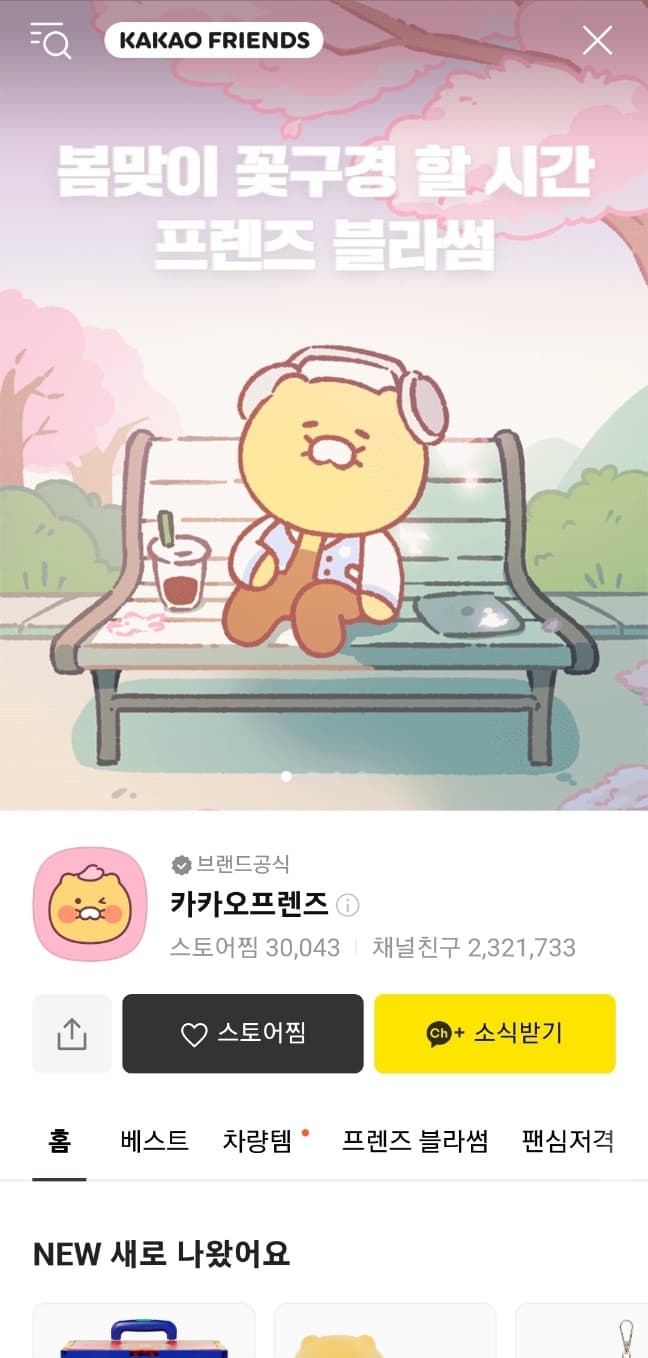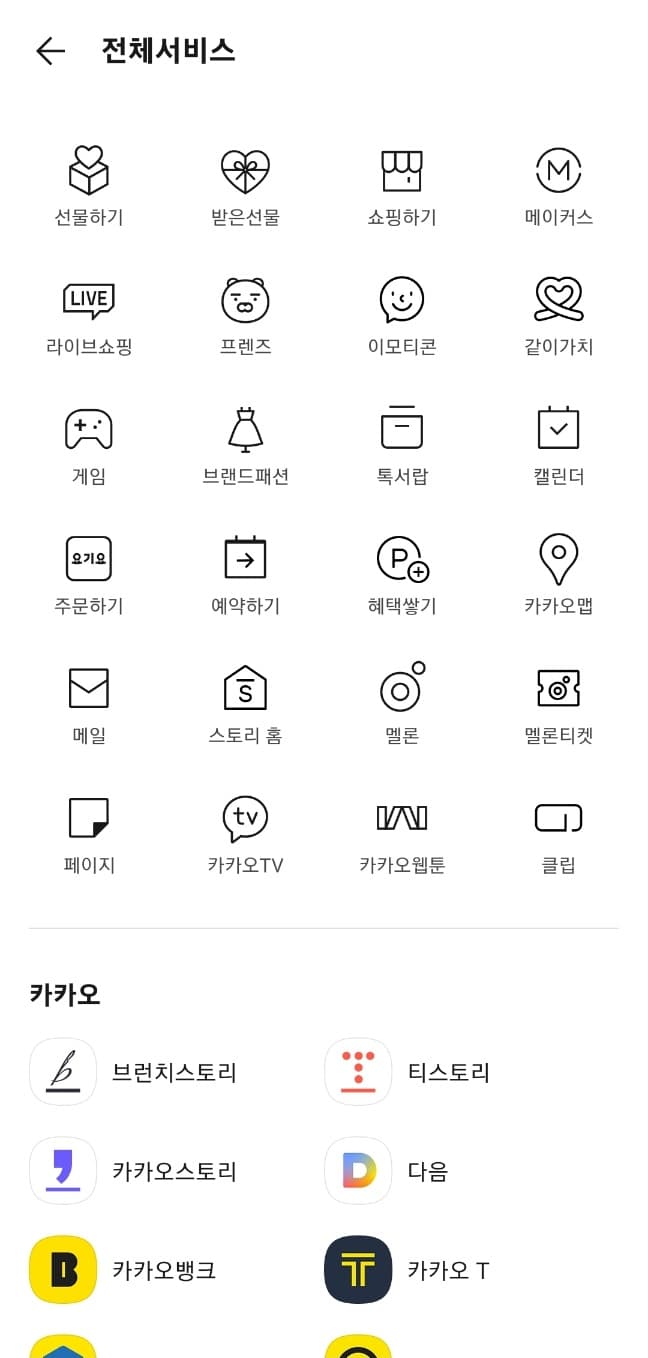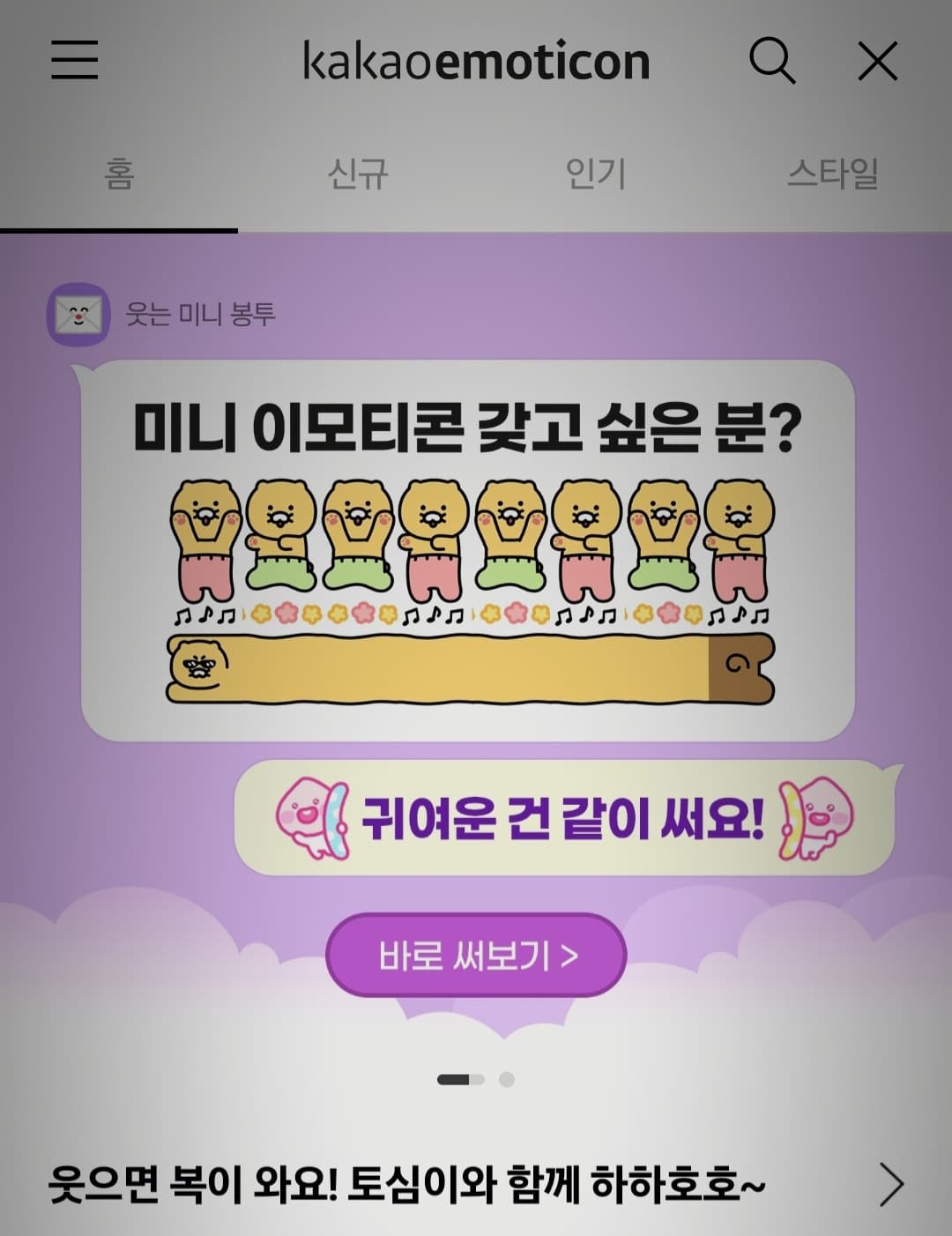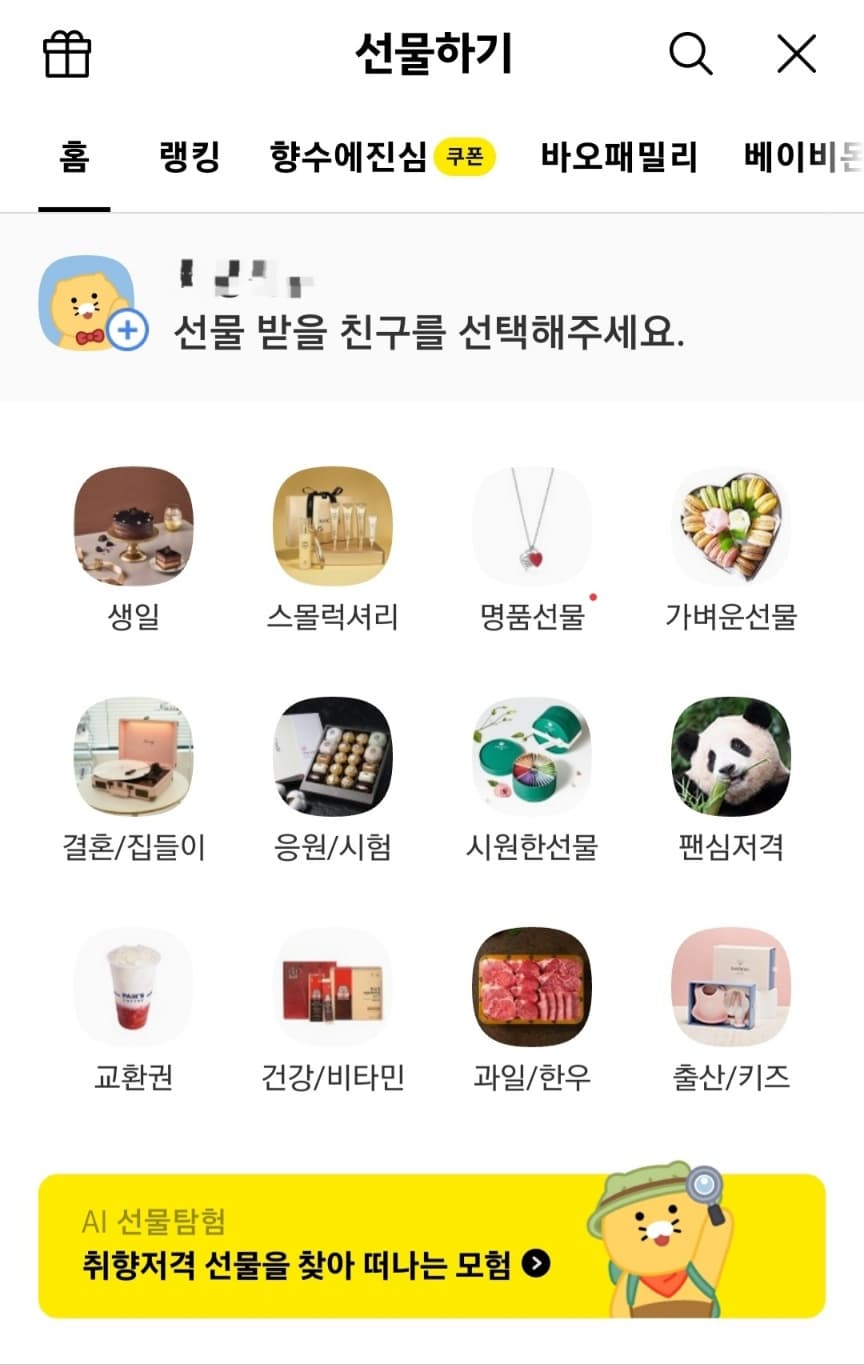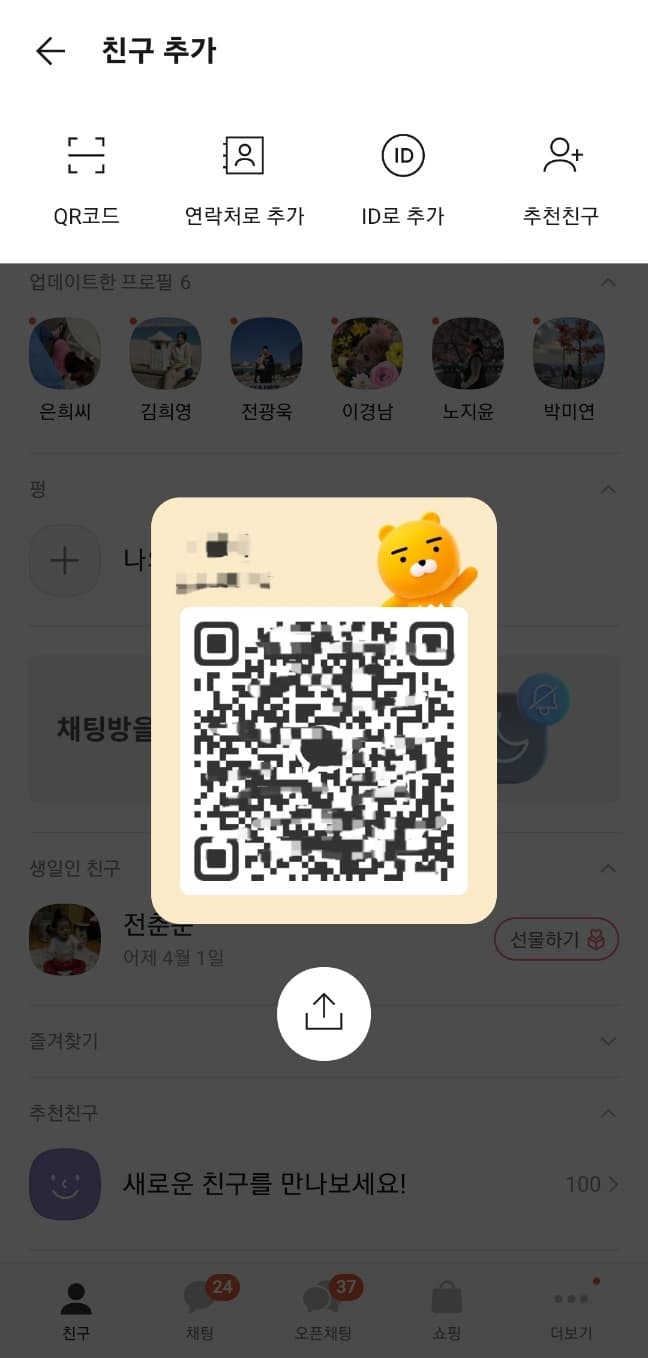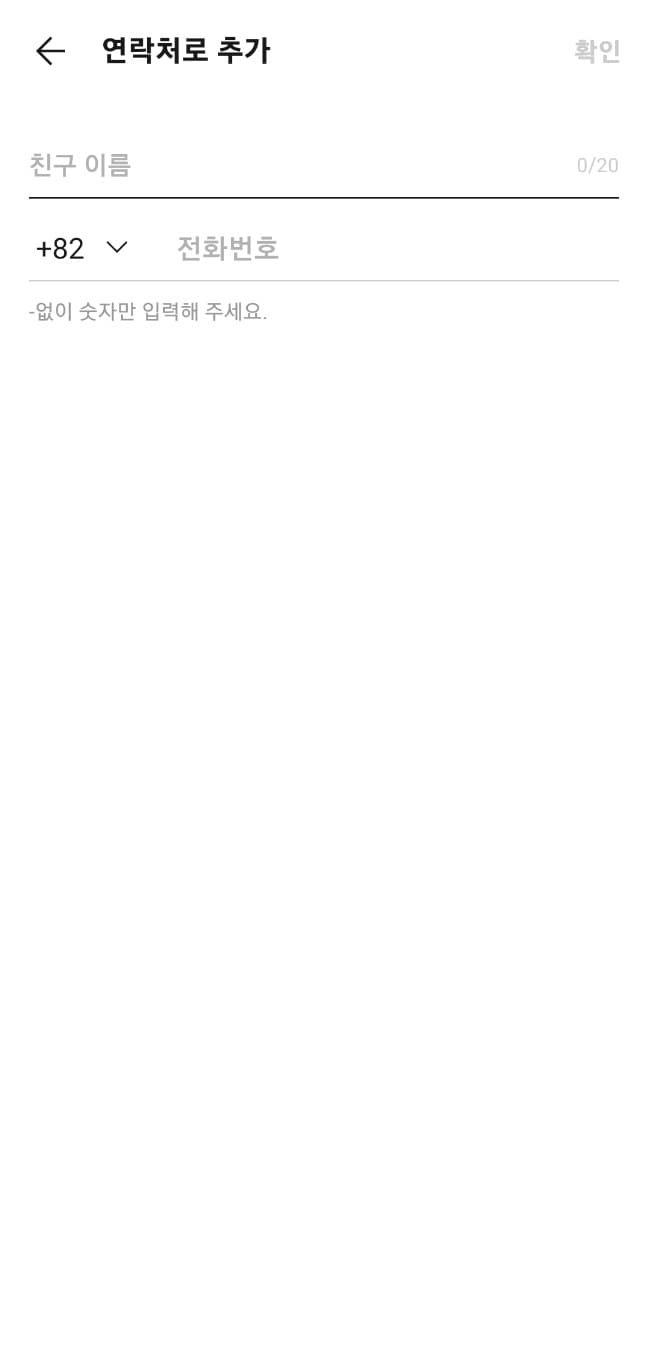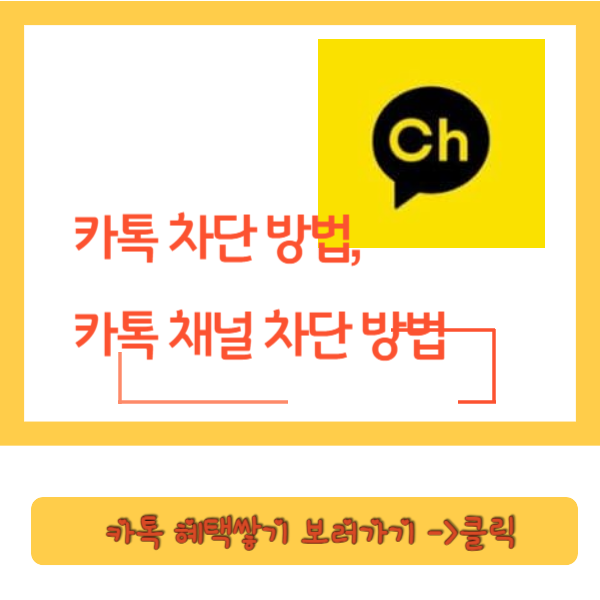카톡 차단 방법을 찾고 계신가요? 이제 카카오톡 차단 기능을 통해 불필요한 연락으로부터 자유로워지세요! 이 글에서 쉽게 따라 할 수 있는 차단 방법을 알려드릴 테니 지금 바로 확인하고 적용해 보세요!
▼카톡 쇼핑포인트 쌓기는 아래 '바로가기'를 이용하세요.▼
카톡 차단의 필요성
카카오톡은 이제 우리 일상에서 없어서는 안 되는 필수 앱입니다. 하지만 가끔은 원치 않는 메시지의 공격으로 우리의 일상이 방해받곤 해야 합니다. 이때 필요한 것이 바로 카톡 차단, 카톡 채널 차단 기능입니다. 여기서는 카카오톡에서 더 이상 원하지 않는 사람과 채널을 차단하는 방법을 단계별로 이해하기 쉽게 적용하는 방법을 소개해드리려고 합니다. 이 글을 통해 여러분의 디지털 생활을 더 편안하고 쾌적하게 만들어보세요.
카톡 차단 방법 - 친구 차단
카톡 창을 열고 하단 '친구' 메뉴를 선택한 후, 차단하려는 친구를 찾아 길게 누르면 차단 관련 메뉴가 뜹니다. 그곳에서 '차단'을 클릭한 후 '메시지 차단' 또는 '메시지 차단, 프로필 비공개' 중 하나를 선택해서 클릭하면 됩니다. '메시지 차단, 프로필 비공개'를 선택하면 카톡 차단과 함께 내 프로필도 상대방에게 보이지 않게 됩니다.
 |
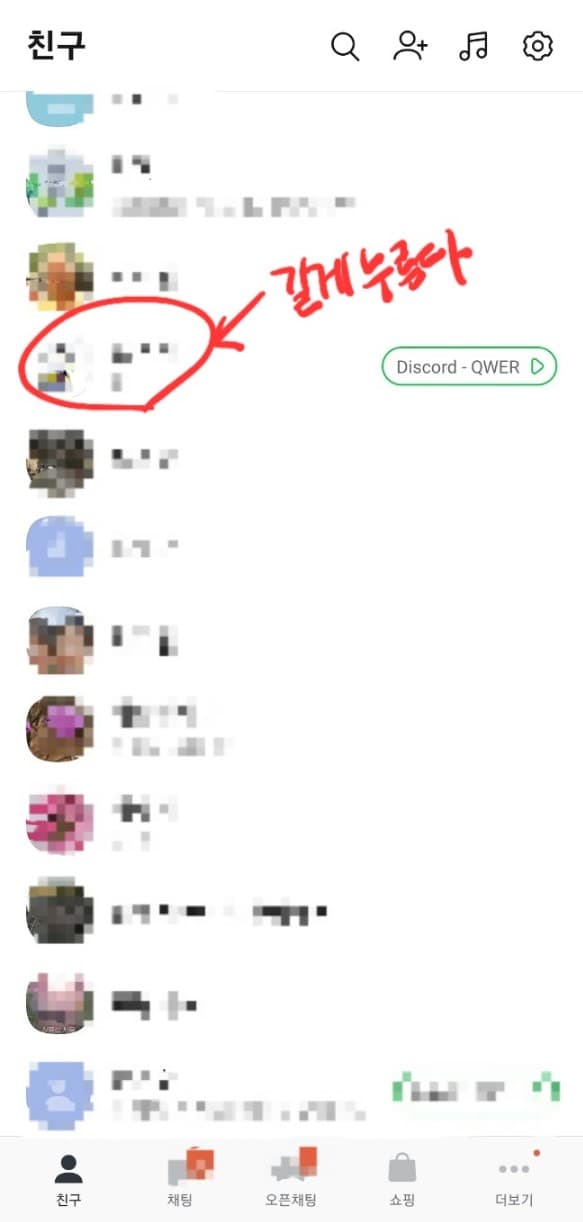 |
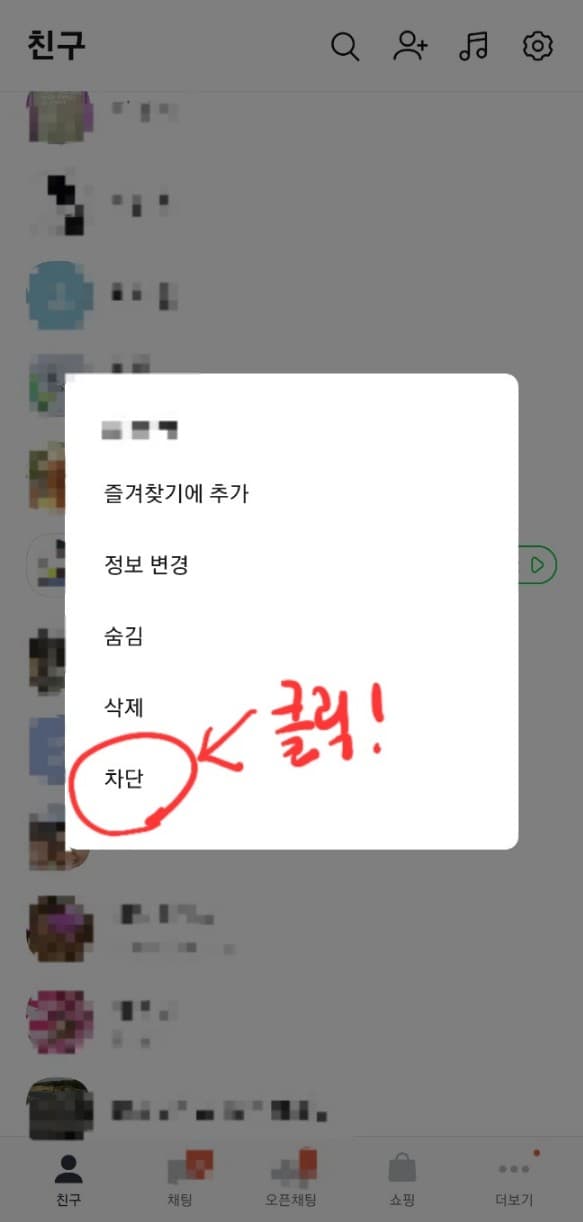 |
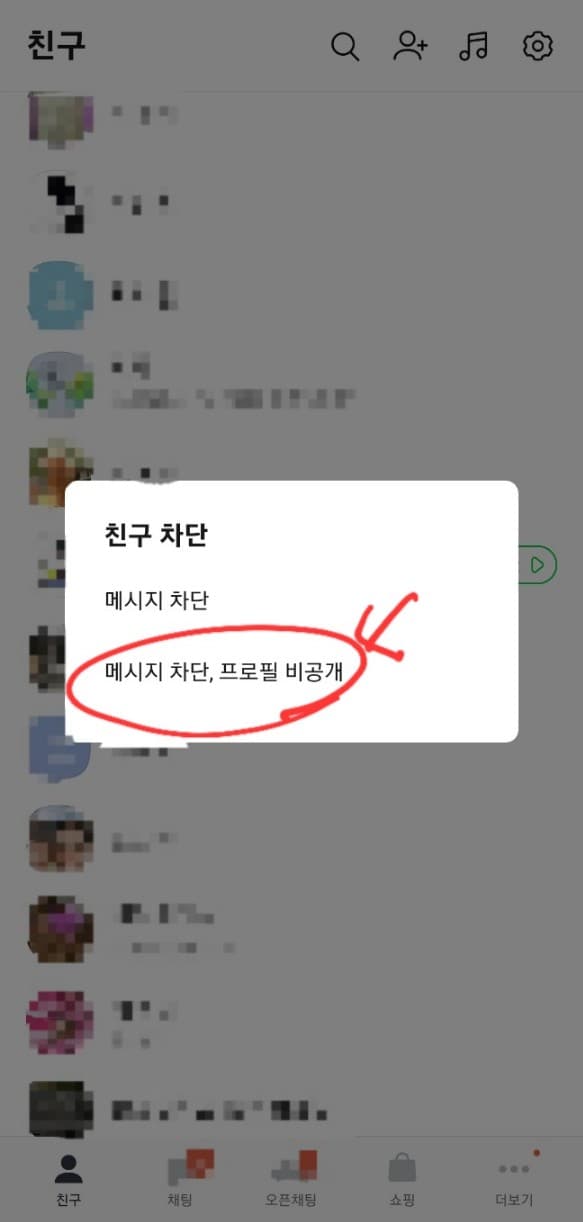 |
카톡 차단 확인 방법
카톡 화면 좌측 상단 '설정' 버튼을 클릭하고 들어가서 '친구관리' 메뉴 클릭한 후 아래쪽에 뜨는 '차단 친구 관리'를 클릭하면 차단한 친구 목록을 확인할 수 있습니다.
 |
 |
 |
 |
카톡 차단 방법 - 또 다른 차단 방법
카톡 차단 원하는 친구 이름을 선택해서 클릭한 후 뜨는 창의 좌측 상단 점 세 개 버튼을 클릭합니다. 아래 사진 참고하셔서 순서대로 차단 설정 하시면 됩니다.
 |
 |
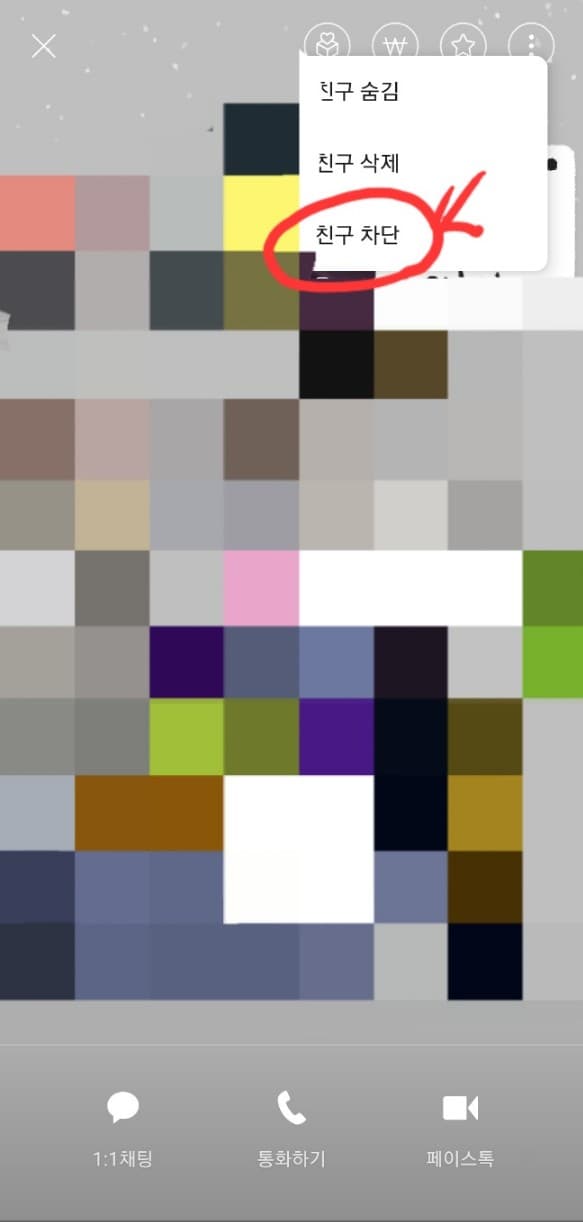
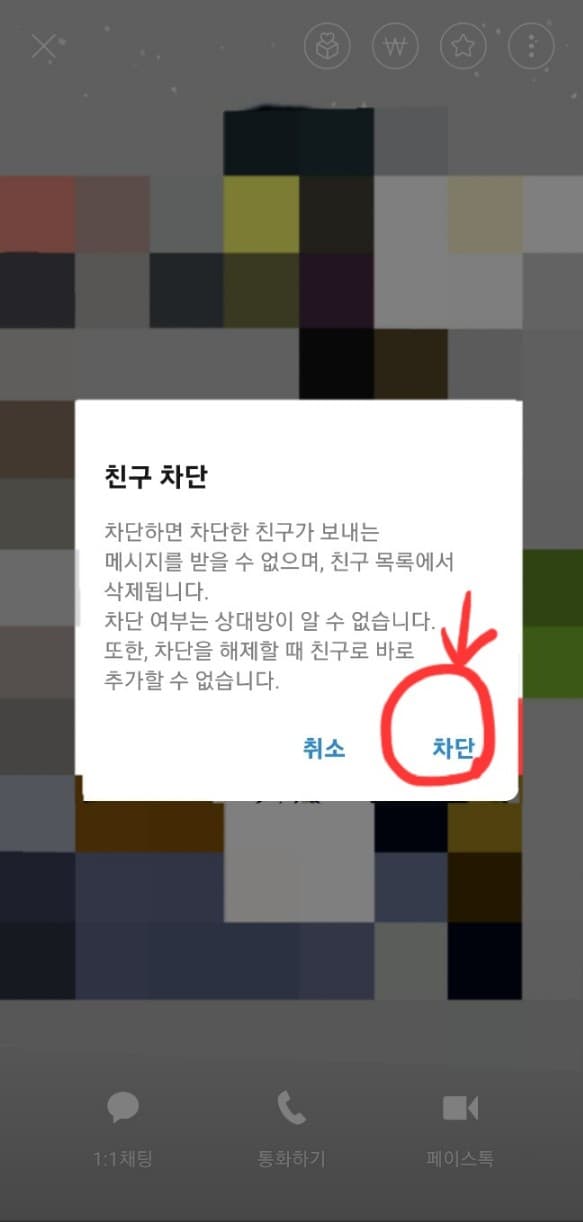
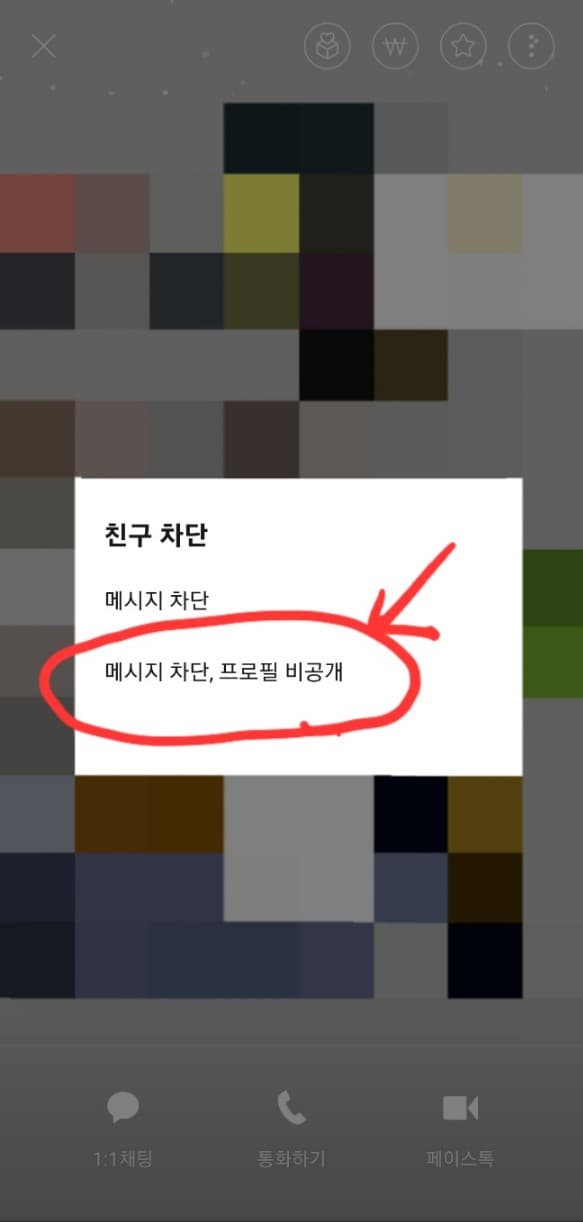
카톡 차단 방법 - 카톡 채널 차단
카톡 첫 화면에서 중간 부분 '채널' 메뉴의 숫자를 클릭합니다. 차단하고자 하는 카톡 채널명을 길게 누르면 차단 메뉴가 뜹니다. 다음은 아래 사진 참고하셔서 순서대로 진행하시면 됩니다.
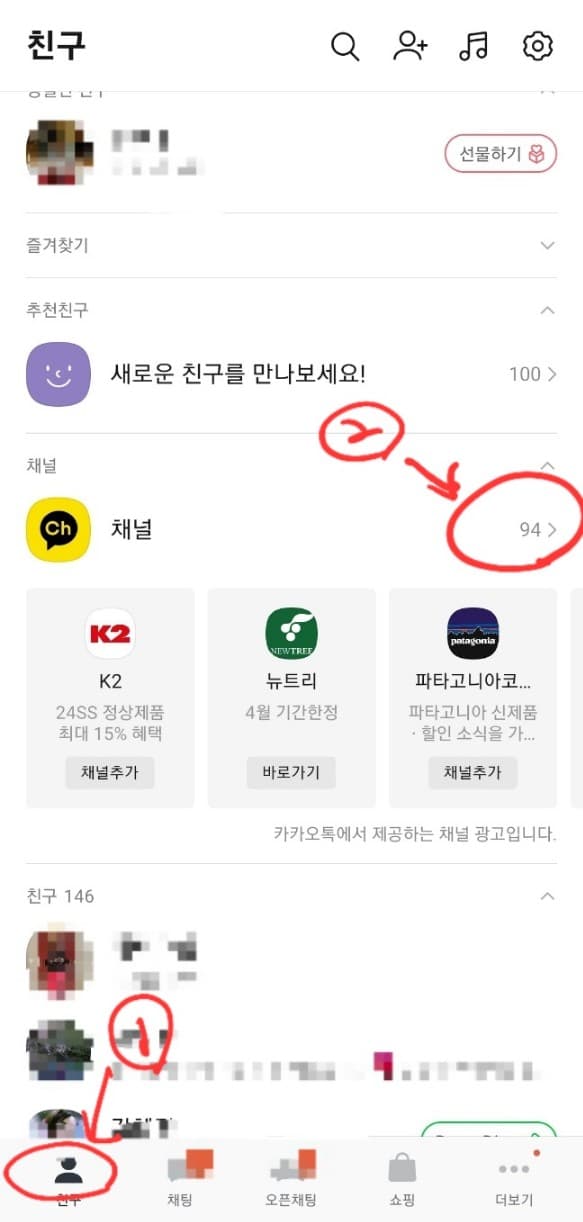 |
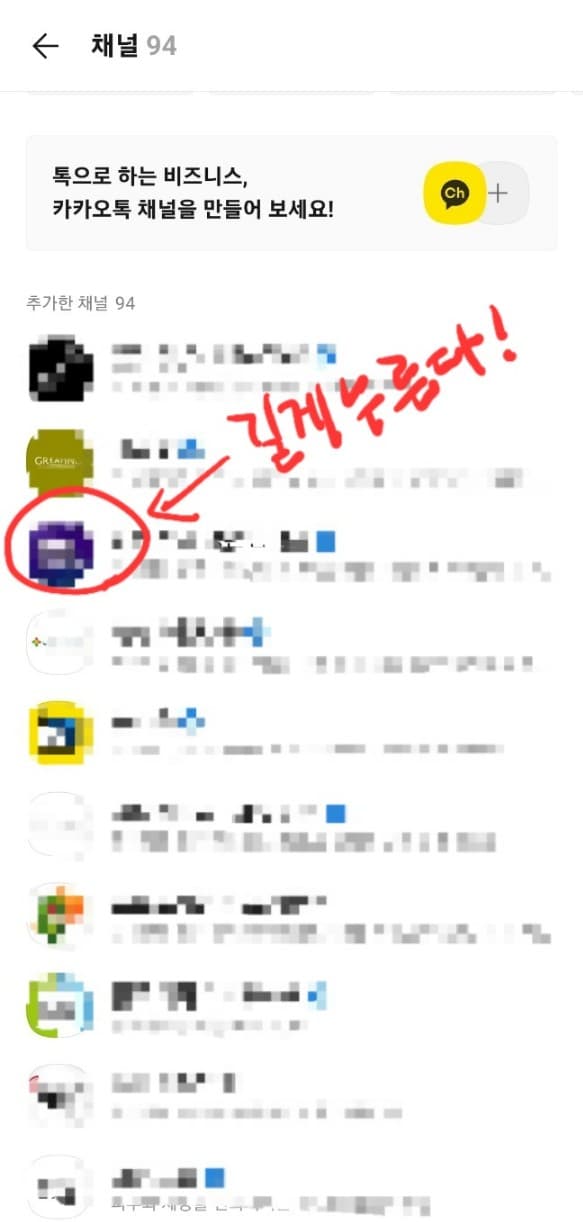 |



FAQ (자주 묻는 질문)
카카오톡에서 다른 사람이 나를 차단했는지 알 수 있나요?
카톡에서 해당 친구의 프로필을 클릭한 후 프로필 상단에 송금버튼 표시가 있는지 살펴봅니다. 송금표시가 없다면 차단되었을 확률이 높습니다.
카톡 차단 후 대화 내용은 어떻게 되나요?
카톡에서 상대방을 차단하더라도 기존 대화 내용은 삭제되지 않습니다.
카톡 차단 후 해제를 원하면 어떻게 해야 하나요?
카톡 차단을 해지하려면 카톡 설정메뉴에서 '차단/해제 관리' 메뉴로 들어가서 차단 해제를 원하는 친구를 찾아 '차단 해제'를 선택하면 됩니다.
함께 보면 좋은 글
공짜 커피 먹기 완전 무료 1탄
커피를 사랑하는 많은 사람들에게 커피를 공짜로 먹는 방법은 꿈과도 같은 이야기입니다. 이 글에서는 우리가 매일 접하는 카카오톡에서 포인트를 모아 공짜 커피를 먹을 수 있는 방법을 소개
one.golednyoung.com
공짜 커피 먹기 완전 무료 2탄 - 생활비 줄이기
공짜 커피 먹기에 대해 적고 있지만 앱테크로 얻은 소득은 커피 외에 다른 종류의 상품이나 먹거리도 공짜로 먹을 수 있습니다. 이번에는 앱을 깔고 하루 5분 정도만 투자해서 공짜로 커피 쿠폰
one.golednyoung.com
운전면허 필기시험 이렇게 준비하면 딱!
드디어 운전면허증을 손에 넣을 수 있는 날이 왔습니다! 하지만 필기시험이라는 관문이 가로막고 있는데...걱정하지 마세요! 여러분의 필기시험 합격을 위해 완벽한 가이드를 준비했습니다. ▼
suc.golednyoung.com
이불 버리는 방법, 이불 버리기 무료
우리 집에서 더 이상 사용하지 않는 오래된 이불이 있다면 어떻게 해야 할까요? 이불과 같이 부피가 큰 물건을 버릴 때는 이불 버리는 방법을 잘 알아두어야 합니다. 의류 수거함에 배출이 되는
suc.golednyoung.com